小米手机如何隐藏应用?
手机为用户提供了多种隐藏应用的方法,以满足不同场景下的隐私保护需求,以下是详细操作指南:
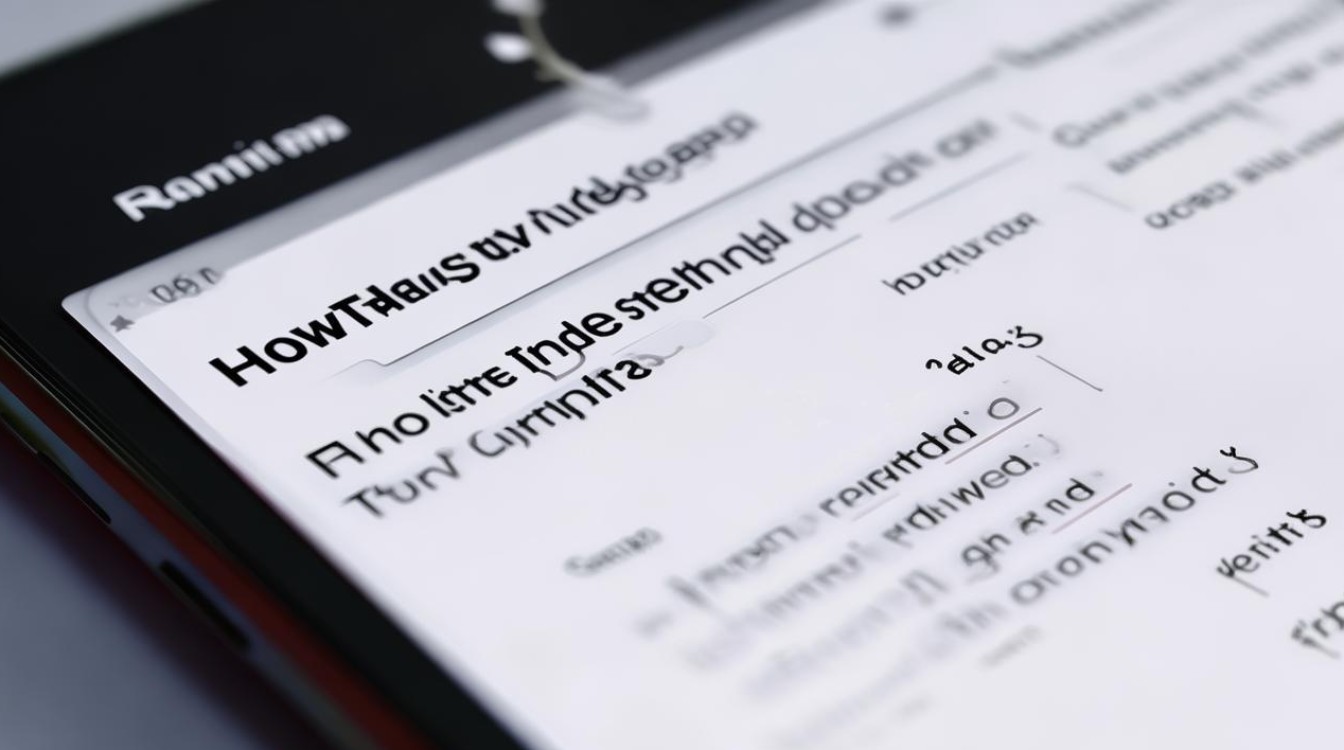
应用锁(App Lock)隐藏应用图标与内容
| 步骤 | 操作说明 | 注意事项 |
|---|---|---|
| 进入设置 | 打开「设置」→「应用设置」→「应用锁」。 | 部分机型需通过「隐私保护」或「安全」选项进入。 |
| 设置密码 | 选择图案、数字或混合密码,并重复确认。 | 建议启用指纹或人脸识别(若支持)。 |
| 隐藏应用 | 在应用锁列表中,勾选目标应用→开启开关→点击右上角齿轮图标→选择「隐藏应用」或「隐藏应用通知」。 | 隐藏后图标消失,但应用仍存在系统中。 |
| 访问隐藏应用 | 手势解锁:双指在桌面空白处向外滑动。 搜索访问:桌面搜索框输入应用名称。 应用锁界面:直接输入密码查看所有隐藏应用。 |
需记住访问方式,避免误操作。 |
隐私空间(Second Space)创建独立空间
| 步骤 | 操作说明 | 特点 |
|---|---|---|
| 创建空间 | 打开「设置」→「特色功能」→「隐私空间」→按提示设置密码。 | 完全隔离的主系统,需独立安装应用。 |
| 安装应用 | 在隐私空间内,通过应用商店或安装包添加需要隐藏的应用。 | 主空间无法察觉隐私空间内的应用。 |
| 切换空间 | 锁屏界面输入隐私空间密码,或通过「设置」→「隐私空间」切换。 | 适合长期隐藏重要应用,安全性高。 |
第三方启动器隐藏图标
| 启动器示例 | 操作步骤 | 优势 |
|---|---|---|
| Nova Launcher | 下载并设置为默认启动器。 进入启动器设置→「应用抽屉」→隐藏目标应用。 |
自定义性强,可配合文件夹使用。 |
| Apex Launcher | 安装后进入设置→「隐藏应用」。 选择需要隐藏的应用并确认。 |
界面简洁,操作便捷。 |
文件夹伪装(简易隐藏)
| 步骤 | 操作说明 | 局限性 |
|---|---|---|
| 创建文件夹 | 将目标应用拖入文件夹,重命名为“工具”“系统”等。 | 容易被仔细检查发现。 |
| 调整位置 | 将文件夹移至屏幕边缘或不常用页面。 | 仅视觉隐藏,应用仍可被搜索到。 |
其他方法对比
| 方法 | 操作难度 | 安全性 | 适用场景 |
|---|---|---|---|
| 应用锁 | 低 | 快速隐藏单应用,需密码访问。 | |
| 隐私空间 | 中 | 彻底隔离应用,适合长期隐私保护。 | |
| 第三方启动器 | 中 | 深度定制隐藏,需适应新启动器操作。 | |
| 文件夹伪装 | 低 | 临时隐藏,仅防轻度窥探。 |
常见问题(FAQs)
隐藏的应用如何恢复显示?
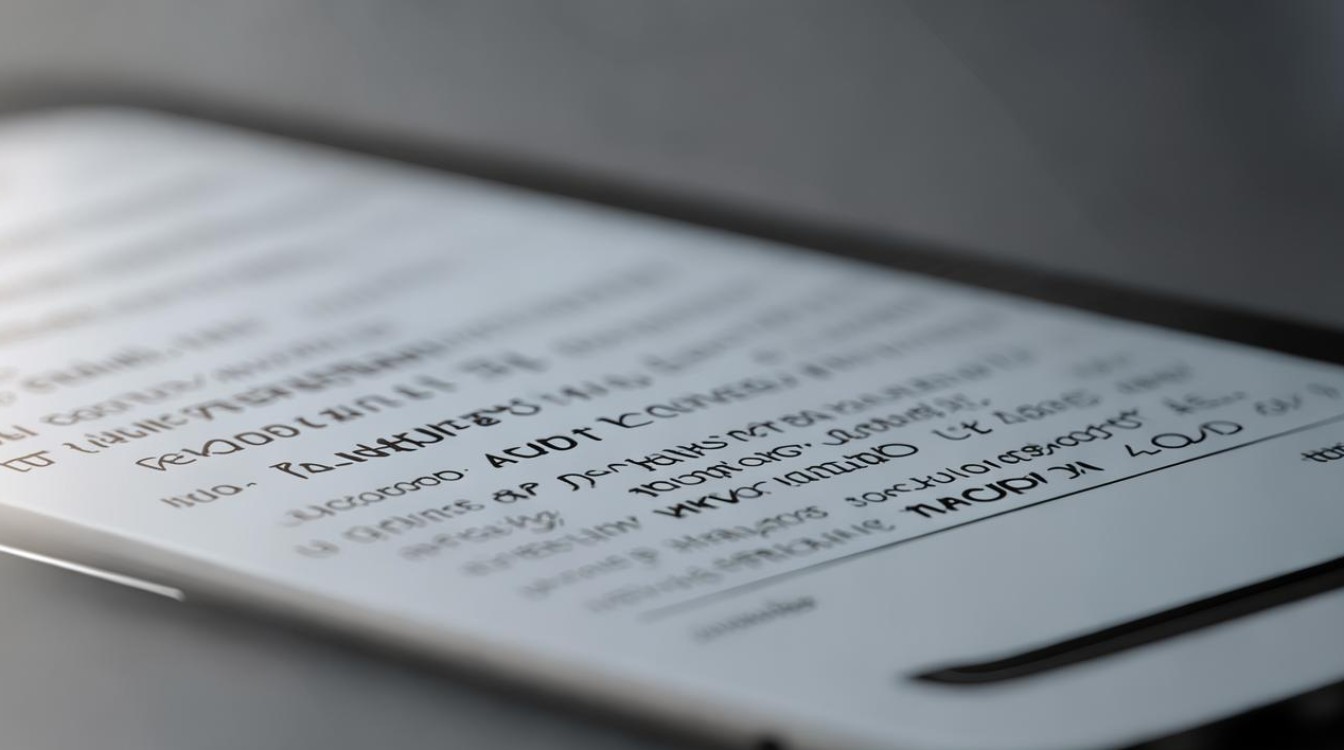
- 应用锁隐藏:进入应用锁设置→关闭「隐藏应用」开关→重新显示图标。
- 隐私空间应用:需在隐私空间内卸载应用,或切换到主空间查看。
忘记隐私空间密码怎么办?
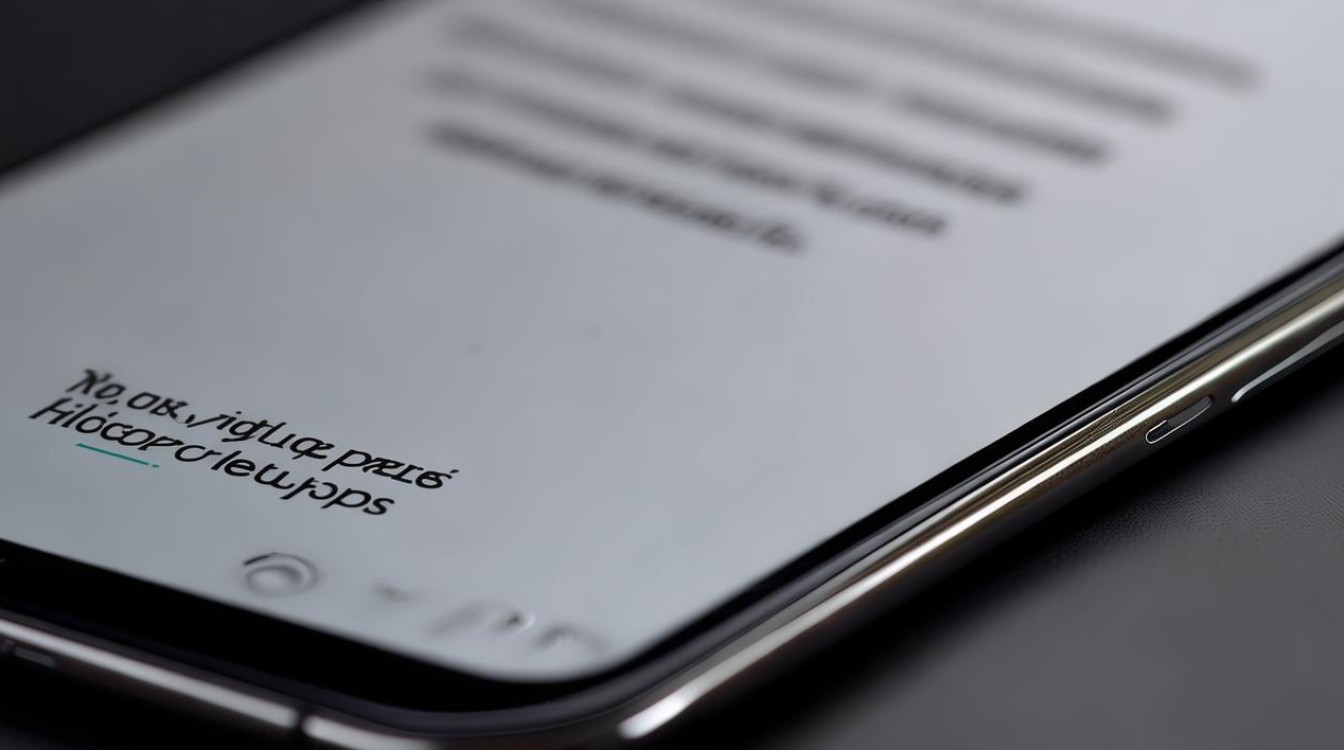
- 通过「设置」→「隐私空间」→「忘记密码」→使用小米账号重置,若未绑定账号,需通过恢复出厂设置(会清除所有数据),建议提前备份
版权声明:本文由环云手机汇 - 聚焦全球新机与行业动态!发布,如需转载请注明出处。


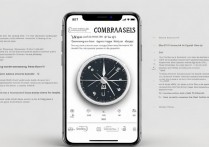

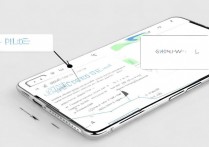







 冀ICP备2021017634号-5
冀ICP备2021017634号-5
 冀公网安备13062802000102号
冀公网安备13062802000102号